كيفية كتابة الرموز على الكيبورد
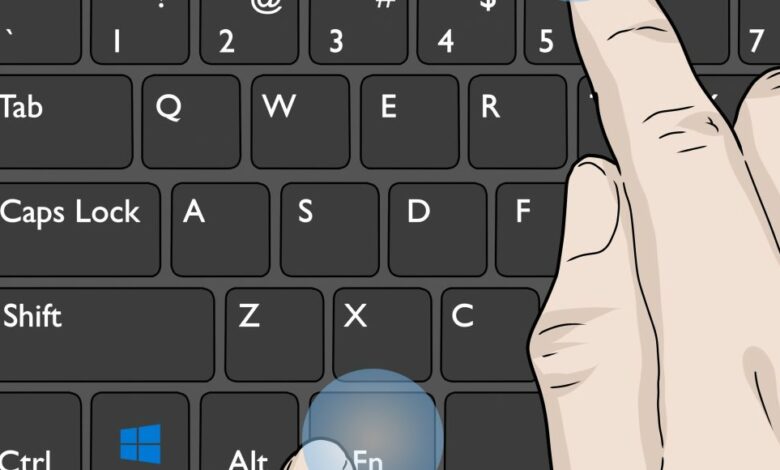
كيفية كتابة الرموز على لوحة المفاتيح في حقل نصي على جهاز الكمبيوتر أو الهاتف الذكي هناك عدة طرق مختلفة سنتعلمها من خلال موقع موجز مصر ، حيث تعتمد هذه الطرق على خطوات معينة يتم اتخاذها على الكمبيوتر أو الهاتف.
إليكم من هنا: كتابة التنوين على لوحة المفاتيح وبعض الحروف وأنواع لوحات المفاتيح
كتابة الرموز على لوحة المفاتيح
الطريقة الأولى على أنظمة Windows
لمعرفة كيفية كتابة الرموز على لوحة مفاتيح Windows ، يمكنك اتباع الخطوات التالية:
- افتح قائمة ابدأ: يمكنك القيام بذلك عن طريق النقر على أيقونة Windows في الزاوية اليسرى السفلية من الشاشة.
افتح قائمة ابدأ
- البحث في مخطط توزيع الأحرف: يمكنك القيام بذلك عن طريق كتابة “مخطط الأحرف” في حقل البحث في قائمة ابدأ.
ابحث عن خريطة شخصية
- انقر على خريطة الشخصية: يجب أن تكون في أعلى قائمة ابدأ ، وهذا سيفتح نافذة مخطط توزيع الأحرف.
- اختر خطًا مشتركًا: انقر على القائمة المنسدلة “الخط” أعلى نافذة مخطط الأحرف ، ثم انقر على الخط الأكثر شيوعًا (على سبيل المثال ، Arial) في القائمة المنسدلة.
حدد خطًا مشتركًا
-
- السبب الذي يجعلك تحتاج إلى القيام بذلك هو أن الخطوط الأقل شيوعًا تتضمن رموزًا مختلفة غير متوافقة مع بعض البرامج.
- ابحث عن الرمز الذي تريد كتابته: قم بالتمرير عبر قائمة الرموز حتى تجد الرمز الذي تريد استخدامه.
ابحث عن الرمز المراد كتابته
- حدد الرمز: انقر مرة واحدة على الرمز لتحديده ؛ يجب أن ترى الرمز مكبّرًا قليلاً.
حدد الرمز
انقر فوق تحديد في الجزء السفلي من النافذة ، وبذلك ، ستتم إضافة الرمز إلى حقل النص “الأحرف المراد نسخها”.
انقر فوق تحديد
انقر فوق نسخ: ستجده في الزاوية اليسرى السفلية من النافذة. سيؤدي هذا إلى نسخ الرمز إلى الحافظة الخاصة بك.
الصق الرمز في المستند: بمجرد نسخ الرمز ، افتح حقل نصي أو مستند واضغط على Ctrl + V للصق الرمز ، أو يمكنك النقر بزر الماوس الأيمن والنقر فوق لصق.
الصق الكود في المستند الخاص بك
هنا: كيفية تصميم الكتابة عن الورد للفقرات والنصوص
الطريقة الثانية على أنظمة Mac
لمعرفة كيفية كتابة الرموز على لوحة مفاتيح Mac ، يمكنك اتباع الخطوات التالية:
فتح مستند أو حقل نصي: لكتابة رمز على جهاز Mac الخاص بك ، يجب عليك أولاً فتح التطبيق أو المستند أو حقل النص حيث تريد كتابة الرمز.
افتح مستندًا أو حقلًا نصيًا
- اختر موقعًا للرمز الخاص بك: انقر فوق رمز الكتابة (|) في المستند أو حقل النص حيث تريد كتابة الرمز.
- ب انقر فوق تحرير: هذا عنصر قائمة في الجزء العلوي من الشاشة ، بمجرد النقر فوقه ستظهر قائمة منسدلة.
- بدلاً من ذلك ، اضغط على Control + ⌘ Command + Space وتخط الخطوة التالية.
اضغط على Control + ⌘ Command + Space
- انقر فوق Emoji & Symbols: يوجد بالقرب من أسفل القائمة المنسدلة. هذا يفتح نافذة الرموز التعبيرية والرموز.
انقر فوق Emoji and Symbols
- اضغط على ⌘: يوجد في الزاوية اليسرى العليا من نافذة الرموز والأيقونات. سيؤدي هذا إلى تكبير النافذة لعرض جميع خيارات الرمز الخاصة بك.
- تخطي هذه الخطوة إذا كانت النافذة تعرض بالفعل فئات أيقونات مختلفة على الجانب الأيسر.
اضغط على ⌘
- اختر فئة رمز: ستجد هذا على الجانب الأيسر من النافذة ، انقر فوق علامة التبويب التي ينتمي إليها الرمز الذي تريد تحديده.
- على سبيل المثال ، إذا كنت تريد كتابة رمز عملة ، فيمكنك النقر فوق علامة التبويب رموز العملات على الجانب الأيسر من النافذة.
حدد فئة رمز
- ابحث عن الرمز الذي تريد استخدامه: من خلال البحث عن الرموز في القائمة حتى تجد الرمز الذي تريد كتابته.
ابحث عن الرمز الذي تريد استخدامه
- انقر نقرًا مزدوجًا فوق الرمز الخاص بك: سيؤدي ذلك إلى إضافة الرمز إلى حقل النص أو المستند حيث يوجد المؤشر.
انقر نقرًا مزدوجًا على الرمز الخاص بك
الطريقة الثالثة في أنظمة IOS (iPhone)
لمعرفة كيفية كتابة الرموز على لوحة المفاتيح على نظام iPhone ، يمكنك اتباع الخطوات التالية:
فتح حقل نصي أو مستند: اضغط على التطبيق الذي تريد كتابته ، وحدد محادثة أو مستندًا إذا لزم الأمر قبل المتابعة.
افتح حقل نصي أو مستند
تعيين مكان للرمز الخاص بك: لإحضار لوحة مفاتيح iPhone ، ستحتاج إلى النقر فوق حقل نصي أو مسافة في المستند المحدد (إذا لزم الأمر).
اختر موقعًا لرمزك
-
- إذا كنت تقوم بتحرير مستند ، فتأكد من أن المؤشر في المكان الذي تريد كتابة الرمز فيه.
انقر فوق الرمز 123: يقع هذا الرمز في الزاوية اليسرى السفلية من الشاشة. سيؤدي هذا إلى تبديل لوحة المفاتيح لعرض الأرقام.
انقر على أيقونة 123
انقر فوق الرمز # + =: هذا الرمز موجود أيضًا في الجانب الأيسر السفلي من النافذة ، وسيعرض هذا الآن لوحة المفاتيح بالأيقونات.
انقر فوق الرمز # + =
رمز التحديد: انقر فوق الرمز الذي تريد إضافته إلى المستند المحدد أو لإضافته إلى مربع النص.
-
- إذا كنت لا ترى الرمز الذي تريد كتابته ، فحاول النقر مع الاستمرار على الرمز لرؤية أشكاله المختلفة.
- على سبيل المثال ، سيؤدي الضغط مع الاستمرار على علامة استفهام إلى إظهار قائمة بعلامة استفهام مقلوبة. يمكنك كتابة رمز من هذه القائمة عن طريق التمرير سريعًا لتحديده ثم تحرير إصبعك.
حدد أيقونة
الطريقة الرابعة على أنظمة Android (Android)
لمعرفة كيفية كتابة الرموز على لوحة مفاتيح Android ، يمكنك اتباع الخطوات التالية:
فتح مستند أو حقل نصي: لإحضار لوحة مفاتيح Android ، ستحتاج إلى فتح تطبيق أو مستند به حقل نصي حيث يمكنك كتابة المعلومات.
افتح مستندًا أو حقلًا نصيًا
تعيين مكان للرمز الخاص بك: ابحث عن المكان الذي تريد كتابة الرمز فيه ، ثم اضغط عليه.
-
- على سبيل المثال ، إذا كنت ترغب في إضافة الرمز الخاص بك إلى رسالة نصية ، يمكنك فتح تطبيق Android Messages ، وتحديد جهة اتصال أو محادثة ، والنقر فوق حقل النص أسفل الشاشة.
- إذا كنت تقوم بتحرير مستند ، فتأكد من أن المؤشر في المكان الذي تريد كتابة الرمز فيه.
اختر موقعًا لرمزك
اضغط على أيقونة 123؟: تقع هذه الأيقونة في الجانب الأيسر السفلي من الشاشة. سيؤدي هذا إلى تبديل لوحة المفاتيح لعرض الرموز والأرقام بدلاً من الأحرف.
- على لوحة مفاتيح Samsung ، هنا ستضغط على # 1 !.
- إذا كنت لا ترى الرمز الذي تريد كتابته ، فحاول الضغط مطولاً على الرمز لرؤية الأشكال المختلفة منه.
- على سبيل المثال ، سيؤدي الضغط مع الاستمرار على علامة استفهام إلى إظهار قائمة بعلامة استفهام مقلوبة. (لن يعمل هذا على لوحة مفاتيح Samsung).
ابحث عن الرمز الخاص بك
على لوحة مفاتيح Samsung ، ستضغط بدلاً من ذلك على أيقونة 1/2 لفتح الصفحة الثانية.
افتح صفحة الرموز الإضافية
حدد رمزًا: انقر فوق الرمز الذي تريد كتابته لإضافته إلى مربع النص.
- إذا قمت بتحديد رمز من قائمة الضغط لفترة طويلة ، فاضغط مع الاستمرار على الرمز الذي تريد استخدام القائمة من أجله ، ثم حرك إصبعك لأعلى ولليسار أو لليمين لتحديد الرمز المطلوب ، ثم حرر إصبعك لكتابة الرمز.
أقدم لكم أيضًا: نصائح الكتابة في WhatsApp وتغيير نوع الخط وتصميمه وتغيير ألوانه
في نهاية كتابة الرموز على مقال لوحة المفاتيح ، سنزودك بأهم التفاصيل حول كيفية كتابة الرموز على جميع أنظمة التشغيل ، بما في ذلك Windows و Mac و iPhone و Android.







